Una guía completa para reparar archivos de video MP4 corruptos
Publicado: 2023-06-09Introducción
MP4 es uno de los formatos más populares utilizados para descargar videos en Internet. Pero no es raro encontrar videos MP4 corruptos que se reproducen con fallas o se niegan a reproducir. Honestamente, puede ser muy molesto, especialmente si el video contiene información relevante o recuerdos preciados.
Si tiene archivos de video MP4 corruptos que desea reparar pero no sabe cómo hacerlo, no entre en pánico. La buena noticia es que existen varias técnicas que puede usar para reparar archivos MP4 corruptos sin necesidad de ningún conocimiento técnico. Lee este artículo para obtener más información.
Parte 1. Las razones por las que mis videos MP4 se corrompieron
Antes de sumergirnos en las técnicas para reparar archivos de video MP4 corruptos, echemos un vistazo rápido a algunas de las razones comunes por las que los videos MP4 generalmente se corrompen. A continuación se muestran las principales razones por las que los videos MP4 se corrompen.
- Ataque de virus o malware
- Mala conexión a internet
- Interrupción durante el proceso de descarga o transferencia.
- En descarga completa del archivo multimedia.
- La cámara se apagó repentinamente durante la filmación del video.
- Error al leer datos.
Parte 2. ¿Cómo reparar archivos de video MP4 corruptos?
Ahora que sabe qué podría haber causado que sus archivos MP4 se corrompieran, profundicemos en las técnicas para reparar archivos MP4 con unos pocos clics.
Método 1. Use Wondershare Repairit Video Repair
Nuestro primer y más recomendado método para reparar videos MP4 es usar el poderoso software Wondershare Repairit Video Repair . La herramienta cuenta con funciones integrales que pueden ser empleadas por usuarios con cualquier nivel de experiencia para reparar videos dañados de forma rápida y sencilla.
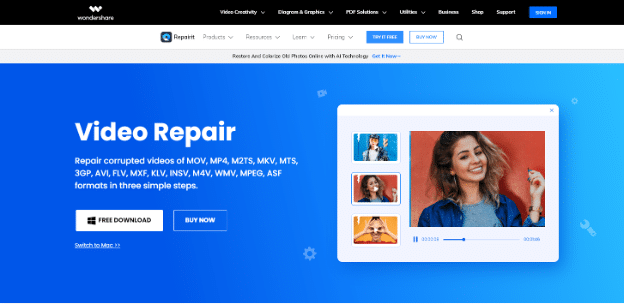
Con Repairit, obtendrá acceso a una amplia gama de herramientas que le permitirán reparar videos dañados o rotos en computadoras con Windows o Mac, independientemente del escenario de corrupción. Además, a diferencia del software de reparación de video regular, Repairit tiene una interfaz de usuario perfectamente integrada, lo que facilita la navegación para cualquier usuario, incluido un analfabeto tecnológico.
Características clave
- Repare los videos dañados con todos los niveles de corrupción, incluido el video que no se reproduce, el video sin sonido, el video o el audio no sincronizados, los errores de reproducción, etc.
- Repare videos corruptos en más de 15 formatos diferentes, incluidos MP4, MOV, M2TS, MPEG y muchos más.
- Repare videos dañados o corrompidos causados por compresión de video, bloqueo del sistema, cambio de formato de video, etc.
- Repara videos HD y 4K sin complicaciones.
- Admite la reparación avanzada de videos para reparar videos muy dañados.
- Admite Windows 11/10/8.1/8/7/Vista/XP y macOS 10.10 ~ macOS 13.
Aquí se explica cómo usar Wondershare Repairit para reparar archivos de video MP4 corruptos
Paso 1. Instale la última versión del software Repairit Video Repair en su Mac o PC.
Paso 2. Inicie el software instalado y seleccione Reparación de video en la parte superior izquierda. Luego, use el botón Agregar para cargar los archivos de video MP4 que desea reparar.
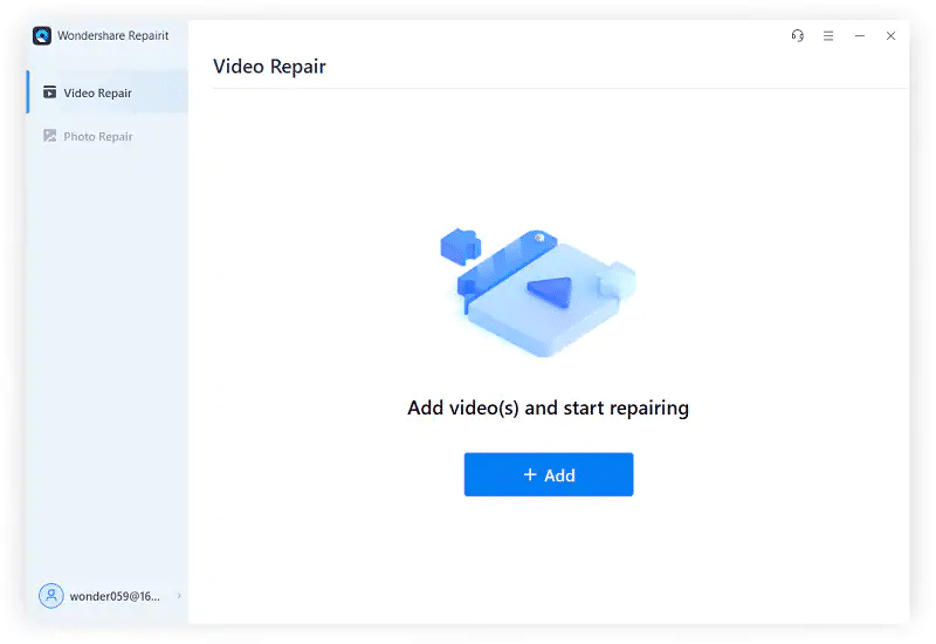
Paso 3. Una vez que haya cargado con éxito los archivos de video MP4 corruptos, haga clic en el botón Reparar en la esquina inferior derecha.
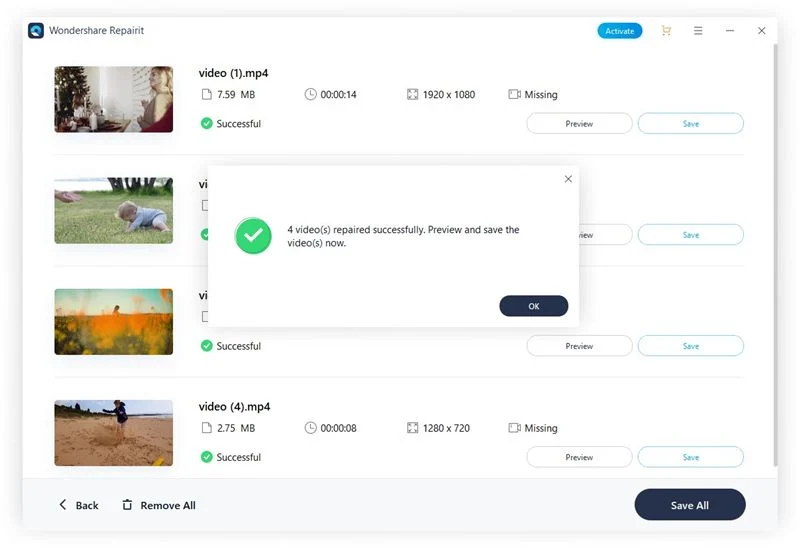
Paso 4. Espere a que Repairit complete el proceso de reparación de video. Luego, obtenga una vista previa del video reparado para confirmar que se ha solucionado.
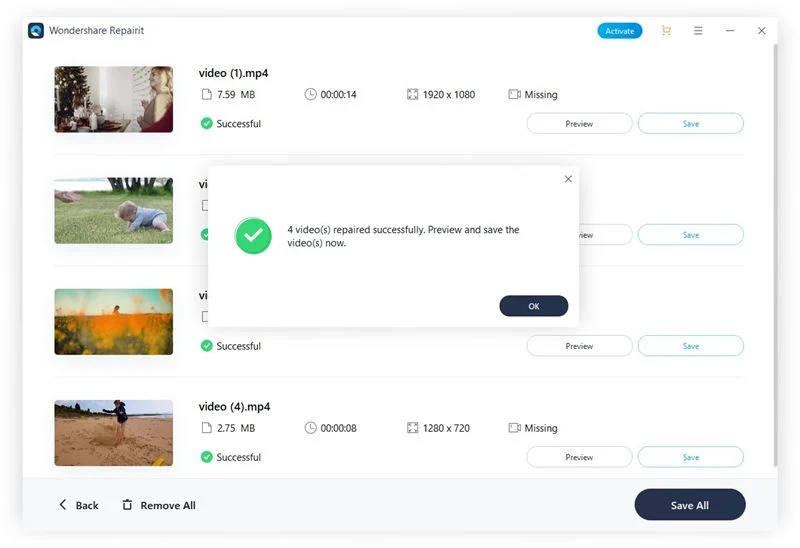
Paso 5. Si la salida cumple con sus requisitos, haga clic en el botón Guardar y elija una ruta para guardar el video en su PC.
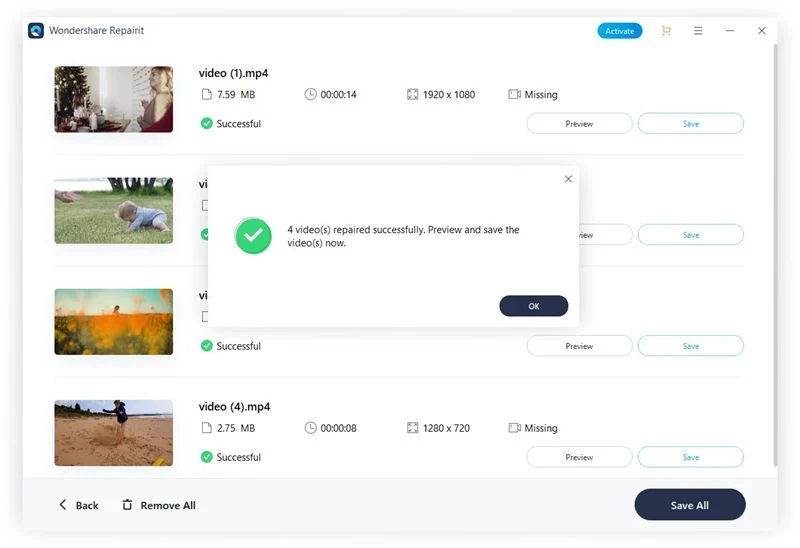
Los pasos anteriores son confiables para reparar videos que no están muy dañados. Pero si su video está muy dañado, entonces necesita usar la opción de reparación avanzada Repairit Video Repair. Para hacer eso, necesitas hacer lo siguiente;
Reparación avanzada
Paso 1. Haz clic en Reparación avanzada.


Paso 2. Haga clic en el ícono Carpeta de la ventana emergente que aparece en su pantalla para agregar un archivo de muestra. Un archivo de muestra es un archivo creado con el mismo dispositivo y el mismo formato que el video dañado.
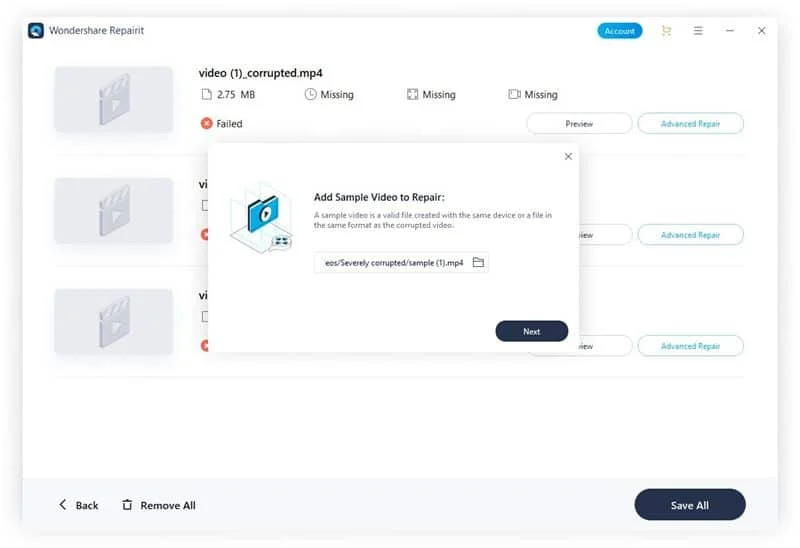
Paso 3. Una vez que cargue el archivo de muestra, la herramienta verificará automáticamente si su video es perfecto para una reparación avanzada.
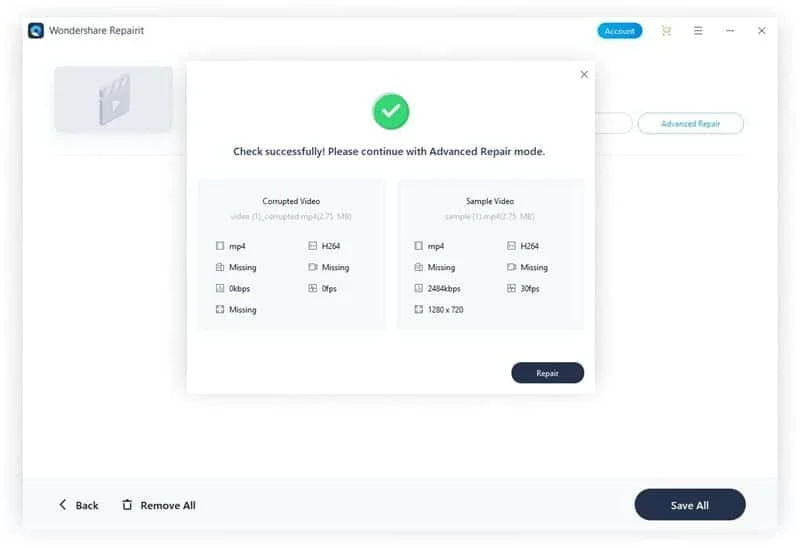
Paso 4. Ahora, haga clic en el botón Reparar y espere a que Repairit Video Repair haga su trabajo. Esto suele tardar unos minutos en completarse.
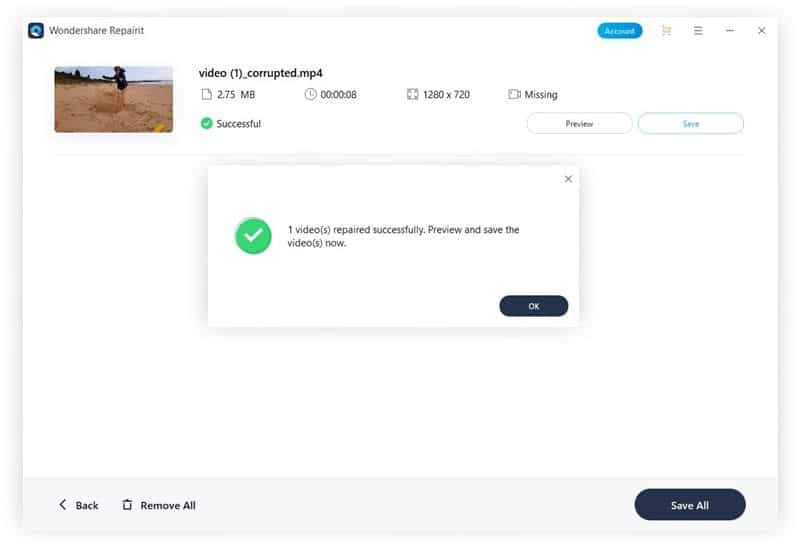 Paso 5. Guarde el video después de terminar.
Paso 5. Guarde el video después de terminar.
Método 2. Arreglar archivos de video corruptos en línea gratis
Si no tiene la intención de usar software de terceros para reparar videos dañados, puede emplear una herramienta en línea como Wondershare Repairit Online . Este es otro efectivo del equipo técnico de Wondershare que ha sido probado y confiado por millones de usuarios en todo el mundo.
A diferencia de las herramientas regulares de reparación de videos en línea, Repairit Online admite muchas características excelentes que facilitan las operaciones de reparación de videos. Le permite realizar la reparación automática de videos, reparar videos en diferentes formatos y hacer mucho más. Todo lo que se necesita son solo unos pocos clics.
Características clave
- Reparación de video completamente automática.
- Repare videos dañados en cualquier dispositivo, incluidos los dispositivos móviles.
- Admite que los clientes reparen 150 videos por mes y admite cada video de 3 GB en línea.
- Suficiente seguridad: los archivos se transfieren a través de una conexión encriptada de 2048 bits y se eliminan después de 3 horas.
Cómo usar Repairit Online para reparar archivos de video MP4 corruptos
Paso 1. Abra Repairit Online Video Repair en su navegador. Haga clic en el botón Agregar para cargar los archivos de video corruptos que desea reparar.
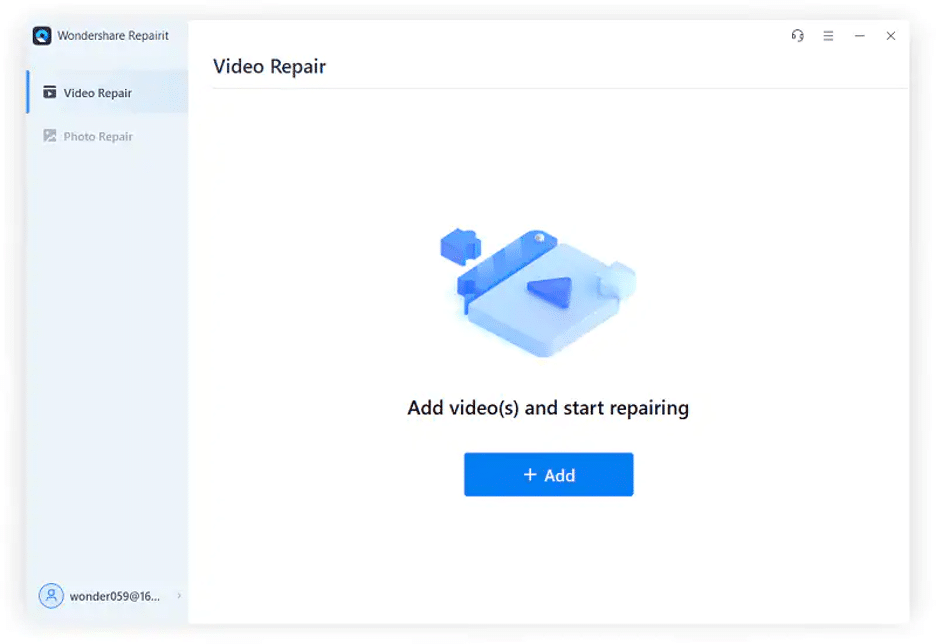
Paso 2: Una vez que cargue el video, haga clic en el botón Cargar video de muestra al lado.
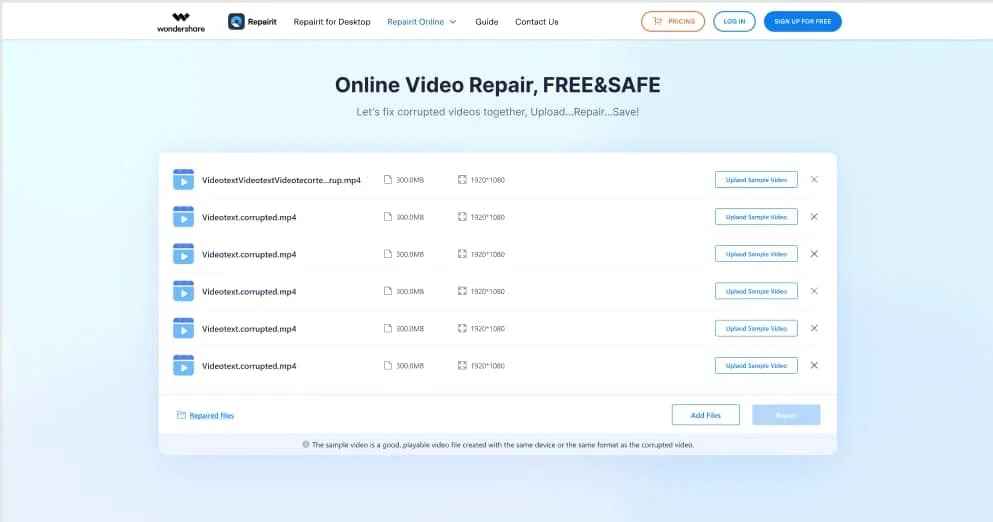
Paso 3. Después de cargar el video de muestra, haga clic en Reparar para comenzar el proceso.
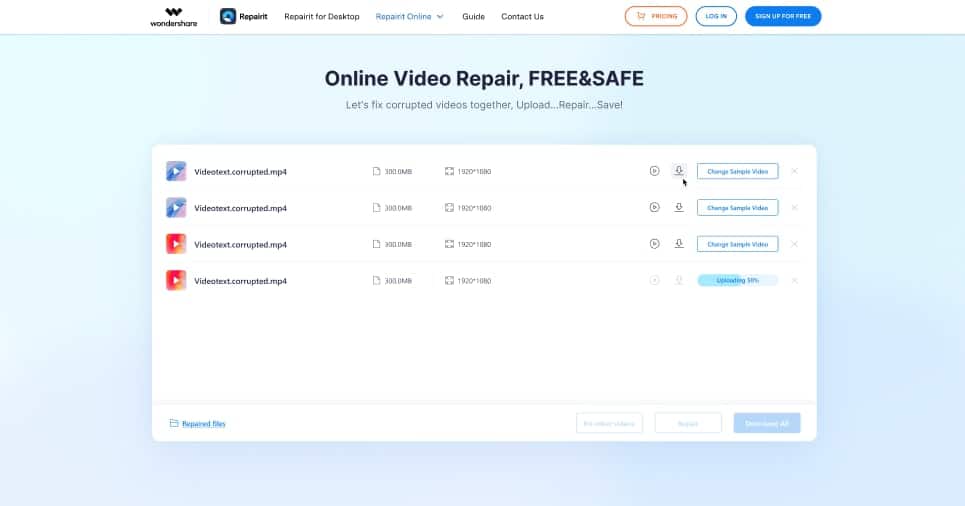
Paso 4: Finalmente, descargue el video reparado a su dispositivo.
Parte 3. Consejos importantes para evitar la corrupción de videos MP4 nuevamente
Las técnicas de reparación de video MP4 anteriores son 100% efectivas y recomendadas por expertos en tecnología. Pero a pesar de eso, hay cosas importantes que puede hacer para evitar que su archivo de video se dañe en el futuro. Esto incluye lo siguiente;
- Siempre asegúrese de hacer una copia de seguridad de su video antes de realizar cualquier cambio.
- Tenga más de una copia de seguridad de sus archivos de video. Puede usar USB, DVD, almacenamiento en la nube, CD, etc. Esto le permite tener siempre alternativas cuando se compromete el almacenamiento.
- Siempre asegúrese de tener una conexión a Internet estable cuando intente descargar videos MP4.
- Actualiza el antivirus de tu sistema para protegerlo de virus o ataques de malware.
- Asegúrese de tener una conexión eléctrica estable cuando descargue un video.
Conclusión
Sin lugar a dudas, los videos se han convertido en una parte importante de nuestras vidas, ya sea para entretenimiento, trabajo o educación. Pero al igual que otros datos, están hechos para la corrupción.
La guía anterior ha cubierto todas las formas posibles de reparar archivos de video MP4 dañados de forma rápida y sencilla sin necesidad de conocimientos avanzados. Solo asegúrese de seguir los pasos para cualquiera de los métodos que pretende usar cuidadosamente e implementarlos correctamente.
